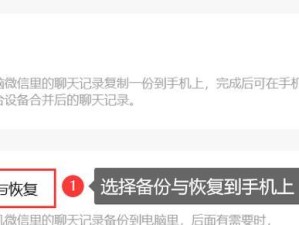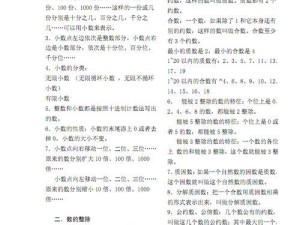在今天的科技时代,操作系统的选择对电脑使用者来说是至关重要的。而正版的Windows10系统无疑是目前最受欢迎和稳定的选择之一。本文将详细介绍如何使用PE系统安装正版Windows10系统,帮助读者完成系统安装的过程,享受正版系统带来的稳定性和功能优势。
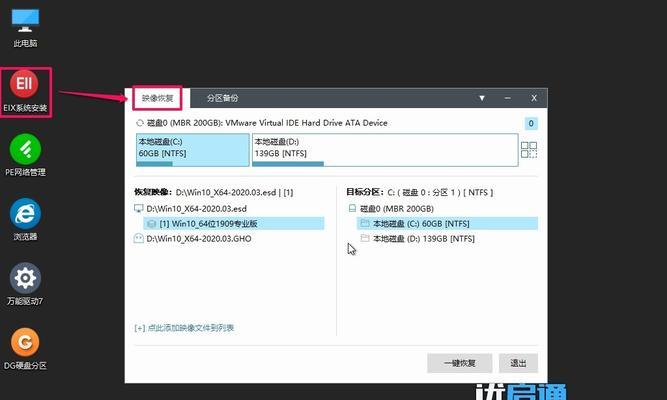
准备工作
-确保你已经拥有了一份正版的Windows10安装镜像文件,可以从Microsoft官方网站上下载或者购买。
-准备一个U盘,并将U盘格式化为FAT32文件系统,确保其容量足够存放PE系统和Windows10安装镜像。
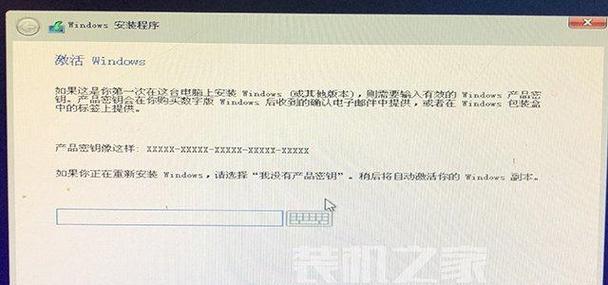
制作PE启动盘
-下载PE系统镜像文件,并使用第三方软件(如Rufus)将PE系统写入U盘。
-插入U盘,重启电脑,进入BIOS设置,在引导选项中将U盘设为第一启动项。
进入PE系统
-重启电脑后,会自动进入PE系统,等待PE系统加载完成,进入桌面界面。
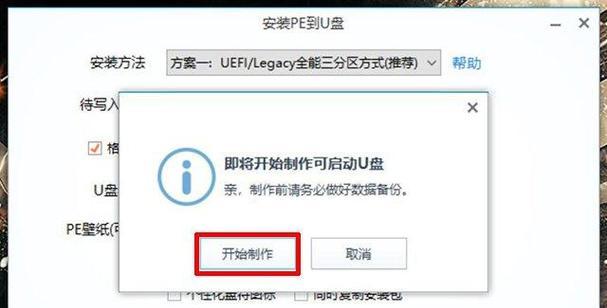
备份重要数据
-在安装新系统前,建议先备份你的重要数据,以防不测发生。
分区和格式化硬盘
-打开PE系统自带的磁盘管理工具,对硬盘进行分区和格式化,确保硬盘空间可以安装Windows10系统。
挂载Windows10安装镜像
-使用PE系统自带的虚拟光驱软件,将Windows10安装镜像文件挂载到虚拟光驱上。
开始安装
-双击虚拟光驱中的Windows10安装文件,启动安装过程。按照提示选择语言、时区等信息,并接受许可协议。
选择安装类型
-在安装类型中选择“自定义”选项,以便对安装位置和分区进行更多的设置。
选择安装位置
-根据需要,选择一个分区作为Windows10系统的安装位置。也可以新建一个分区来安装系统。
等待安装完成
-完成设置后,点击“下一步”按钮开始安装过程。耐心等待系统复制文件、安装驱动程序和更新等操作完成。
设定个性化选项
-在安装完成后,根据个人喜好,设定系统的个性化选项,如桌面壁纸、电源管理等。
安装驱动程序
-安装完系统后,需要根据你的硬件设备情况,安装相应的驱动程序,以确保设备的正常使用。
激活系统
-进入系统后,点击开始菜单,选择“设置”>“更新和安全”>“激活”,输入你的正版产品密钥,完成系统的激活。
更新系统
-在安装完系统后,及时更新Windows10系统,以获取最新的安全补丁和功能更新。
通过本文介绍的PE安装正版Windows10系统的方法,我们可以轻松地完成系统安装过程。正版系统不仅提供了更好的稳定性和安全性,还能享受到更多的功能和技术支持。希望本文对大家有所帮助,让我们一起使用正版软件,维护互联网环境的健康发展。